
Googleアナリティクスの設定まで終わったけど
どのページを見ればいいの?
と疑問に思っていませんか?
本記事では、最低限見るべきページを3つに厳選して紹介します😊
本記事の内容
- Googleアナリティクスで見るべきページ3選
- Googleアナリティクスで見るべきページの見方
- まとめ
それでは、始めていきましょう✨
スポンサーリンク
Googleアナリティクスで見るべきページ
Googleアナリティクスで見るべきページは、以下の3項目です。
- リアルタイム
- トラフィック獲得
- ページとスクリーン
上記3項目を押さえておけば、十分なデータを得ることができます。
①リアルタイム
1つ目は、リアルタイムです。
リアルタイムは、現在のサイトアクセス状況を知ることができます。
どのページに、何人のユーザが、どこからアクセスしているのか、など
最新の情報をリアルタイムで知ることが可能です。
②トラフィック獲得(流入経路)
2つ目は、トラフィック獲得です。
トラフィック獲得ページに表示される「チャネル」が
Webサイトを訪れたユーザーの流入経路を意味します。
広告、SNS、メールなど、さまざまな流入経路を測定することが可能です。
③ページとスクリーン(よく見られているページと滞在時間)
3つ目は、ページとスクリーンです。
ページとスクリーンでは、主に指定した期間でのサイト表示回数や訪問者数、
記事ごとの訪問者数などを知ることができます。
スポンサーリンク
①リアルタイムの見方
リアルタイムは、左側のホームの下の「レポート」をクリックし、
「リアルタイム」をクリックしましょう。
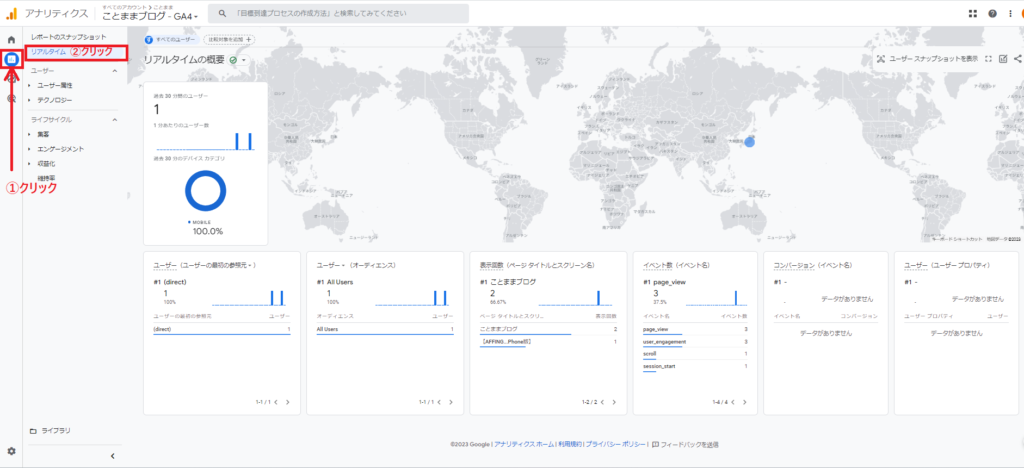
リアルタイムで見られる項目はこちら。
- 過去30分間のユーザー:過去30分間にWebサイトやアプリを訪問したユーザーの数
- ユーザー(ユーザーの最初の参照元):ブログにどうやって訪れたのか(検索なのか、SNSからなのか)
- ユーザー(オーディエンス):同じ属性を持つユーザーのグループ
- 表示回数(ページ タイトルとスクリーン名):ユーザーが表示したページやスクリーンの回数
- イベント数:Web閲覧やクリックなど、ユーザーがサイトやアプリで起こした行動の回数
- コンバージョン(イベント名):Webサイトが目標とする成果が達成されること
- ユーザー(ユーザー プロパティ):アクティブユーザーの合計数
この画面では、現在のブログ訪問者の状況を
より詳細に確認することができます。

私は主に3つを見ています。
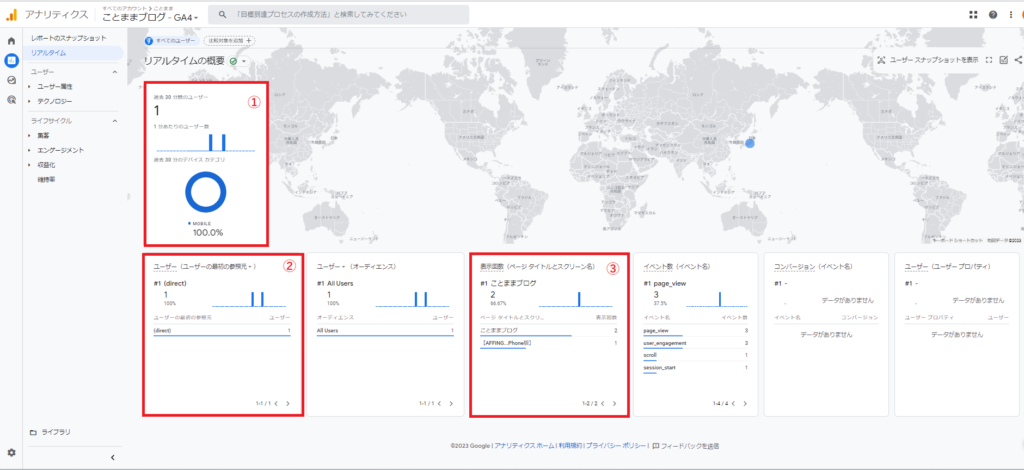
①では、今現在から過去30分間のユーザー数を
1分毎に確認できます。
さらに、モバイル・デスクトップ・タブレットの
割合を把握することもできます。
②では、ユーザーがどうやってブログにきたのかが確認できます。
(Google検索、Yahoo検索、SNSなど)
③では、過去30分間のユーザーが
訪れたページと各ページ毎の表示数を確認可能です。
②トラフィック獲得(流入経路)の見方
トラフィック獲得の表示の仕方は、
「レポート」→「ライフサイクル」→「集客」→「トラフィック獲得」をクリックします。
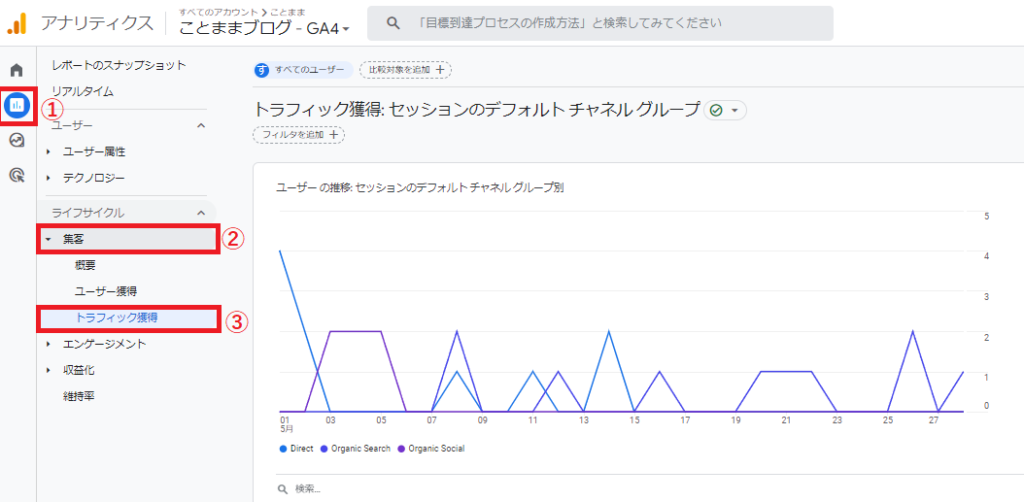
すると、「セッションのデフォルトチャネルグループ」という
ページが開くのでデータを確認してみましょう。
デフォルトチャネルグループの代表的な項目
まず、GA4で覚えておきたい基本のチャネルを紹介します。
どれもよく見るチャネルなので、
意味を把握して区別できるようにしておきましょう。
| チャネル名 | 概要 |
| Organic Search | オーガニック検索からの訪問 |
| Organic Social | ソーシャルメディアの広告以外のリンクからの訪問 |
| Organic Shopping | ショッピングサイトの広告以外のリンクからの訪問 |
| Organic Video | 動画サイトの広告以外のリンクからの訪問 |
| Referral | 「Organic Search」「Organic Social」に分類されない他サイトからの訪問 |
| Paid Search | リスティング広告からの訪問 |
| Paid Social | ソーシャルメディアの広告からの訪問 |
| Paid Shopping | ショッピングサイトの広告からの訪問 |
| Paid Video | 動画サイトの広告からの訪問 |
| Display | ディスプレイ広告からの訪問 |
| Affiliates | アフィリエイトからの訪問 |
| Audio | Podcast などのオーディオプラットフォーム上の広告からの訪問 |
| Eメールのリンクからの訪問 | |
| SMS | テキストメッセージのリンクからの訪問 |
| Mobile Push Notifications | モバイルアプリのプッシュ通知からの訪問 |
| Direct | ブックマークなどの保存済みのリンクからの訪問や、URLの直接入力による訪問 |
流入経路を調べる方法
「トラフィック獲得」のページをクリックすると左下に
「セッションのデフォルトチャネルグループ」という一覧があります。
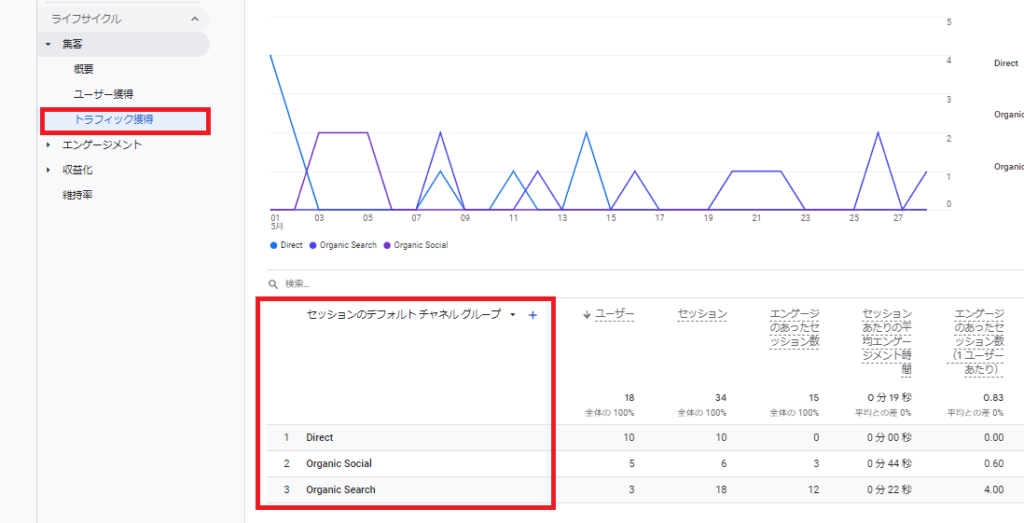
「セッションのデフォルトチャネルグループ」を
「セッションの参照元/メディア」に変更すると
どのような検索エンジン・SNSから流入しているのかを細かく見ることも可能です。

「参照元」とは、Googleやyahooなどの検索サイトや
SNSなどの流入元のサイトを表示します。
上図の「t.co」はtwitterからの流入ということです。
③ページとスクリーン(よく見られているページや滞在時間)の見方
3つ目は、ページとスクリーンです。
ここでは、サイトの表示回数や、
滞在時間などを見ることができます◎
サイト全体の表示回数
画面左側にある「レポート」→「エンゲージメント」→「概要」をクリックしてください。
画面が遷移し「表示回数」が表示されます。
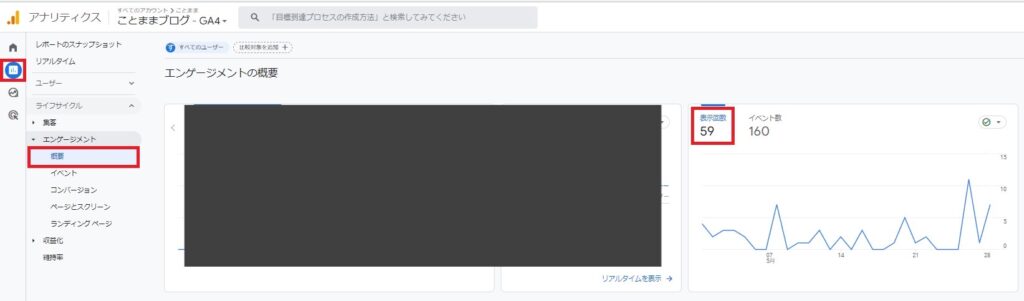
ページごとの表示回数
画面左側にある「レポート」→「エンゲージメント」→「ページとスクリーン」をクリックしてください。
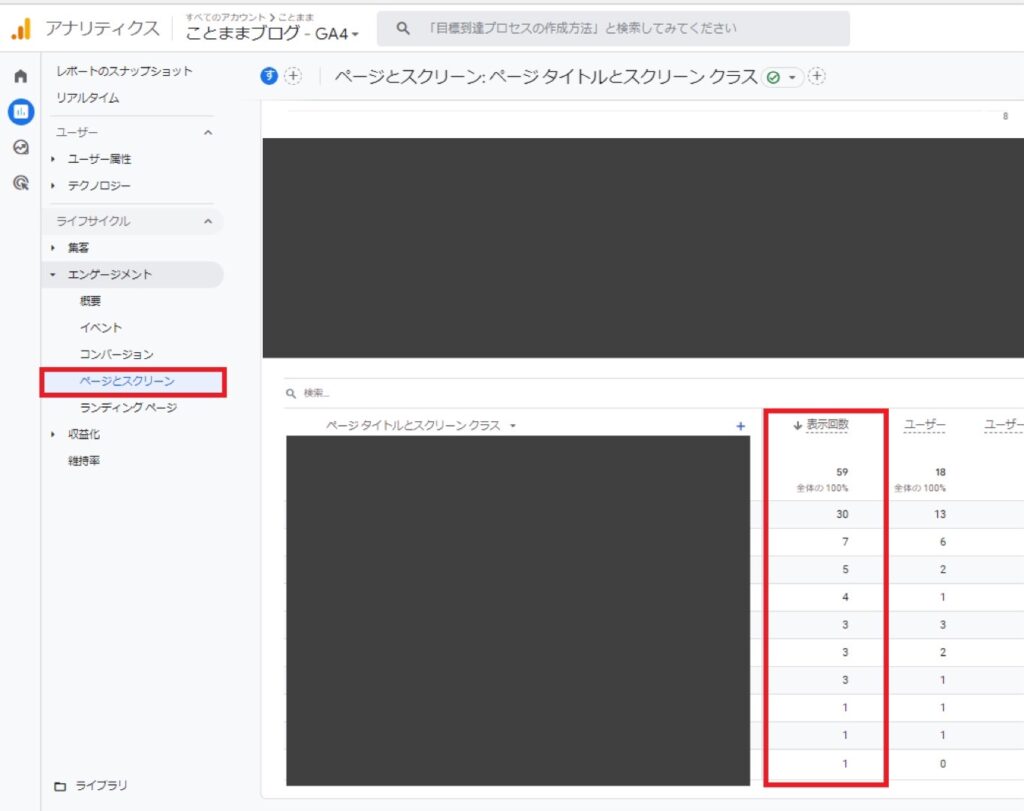
「ページタイトルとスクリーンクラス」に各ページの記事タイトルがのっています。
このうち「表示回数」の部分を見れば、各ページの表示回数を調べられます。
平均エンゲージメント時間
「平均エンゲージメント時間」とは、
ユーザーがそのページを見ている時間のことです。
画面左側にある「レポート」→「エンゲージメント」→「ページとスクリーン」をクリックしてください。
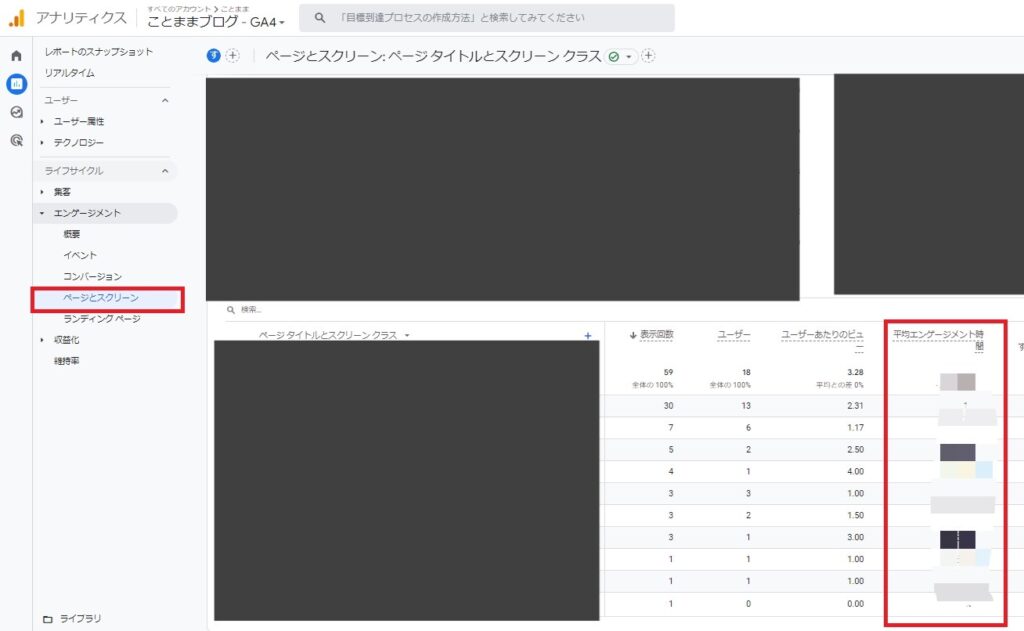
「ページタイトルとスクリーンクラス」に各ページの記事タイトルがのっています。
このうち「平均エンゲージメント時間」をクリックすれば確認することができます。
もし、「平均エンゲージメント時間」が短いようならば、
『リライト』の対象にしましょう☺
まとめ:Googleアナリティクスを使って分析してみよう
本記事では、最低限見るべきページを
3つに厳選して解説しましたが、
まだ他にもたくさん分析することができます◎
いろいろと機能が多いGoogleアナリティクスは、
たくさんの情報を知ることができる反面、慣れないと扱いにくいものです。
Googleアナリティクスを上手に活用して、自分のブログの分析に役立ててくださいね✨
まだ、Googleアナリティクスを導入していない方は、
こちらを見て導入してみてくださいね☺



